Hur man använder Equalizer i Groove Music
Ända sedan jag började använda Groove Music iWindows 10, jag har alltid fruktat att det inte finns någon utjämnare att spela med. Saken är att jag gillar att anpassa hur min musik låter beroende på humör och vilka hörlurar eller externa högtalare jag använder. Så om du är som jag och väntar på utjämnarfunktionen i Groove Music behöver du inte vänta längre.
Med Microsoft som går ut på Groove Music-passet,många trodde att Microsoft ger upp Groove Music-spelaren. Men det verkar inte vara fallet och ser ut som Microsoft arbetar hårt för att lägga till fler funktioner till spelaren.
Med senaste uppdateringIntroducerade Microsoft utjämnarfunktionen för Groove-musik tillsammans med vissa användargränssnittsförändringar och förbättringar. Låt mig visa dig hur du gör det använd utjämnaren i Groove Music och hur man konfigurerar det.
Hoppa till:
- Kontrollera versionen av Groove Music (ska använda den senaste uppdateringen)
- Använd Equalizer i Groove Music
Kolla upp Om Groove Music är uppdaterad
Innan du fortsätter, se till att du har installerat den senaste uppdateringen för Groove-musik. För att använda utjämnaren i Groove-musik måste du använda version 10.18011.12711.0 eller högre. Du kan kontrollera versionnumret direkt från Windows Store.
Öppna Windows Store, Klicka på ellipsesikonen (tre horisontella prickar) som visas i det övre högra hörnet och välj "Nedladdningar och uppdateringar".

Här hittar du Groove Music och se versionnumret.

Alternativt, öppna Groove-musik, Klicka på "inställningar"ikon på vänster sidofält och klicka sedan på länken"Handla om"visas under"App"på höger sidofält.
När du har bekräftat kan du fortsätta använda utjämnaren i Groove-musik.
Använd Equalizer i Groove Music
Utjämnarfunktionen är aktiverad som standard. För att använda det, öppna Groove Music och klicka på "inställningar"ikon (kugghjulsikon) som visas bredvid ditt namn i den vänstra sidofältet.
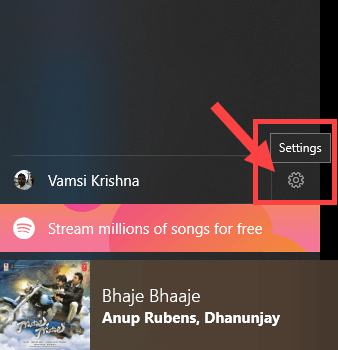
Klicka på länken "på inställningssidan"Utjämnare" under Uppspelningsinställningar.

Denna åtgärd visar dig Equalizer-fönstret. Du kan antingen ställa in förkonfigurerade utjämnarinställningar med rullgardinsmenyn eller ställ in din egen genom att dra prickarna upp och ner efter behov.
Som standard tillhandahåller Groove-musik nio olika utjämnare förinställningar. De är som följer:
- Platt
- Diskant Boost
- Bass Boost
- Hörlurar
- Bärbar dator
- Bärbara högtalare
- Hem stereo
- TV
- Bil
Om du valde att ställa in din egen utjämnarinställning kommer förinställningen att ändras till "Beställnings. "Om du inte gillar dina egna inställningar kan du alltid prova de förkonfigurerade utjämnarinställningarna.
Sammantaget är utjämnaren ganska bra och med sina enkla animationer och alternativ ser den också snygg ut. Så här ser det ut i det mörka läget.

Och så ser det ut i ljusläget.
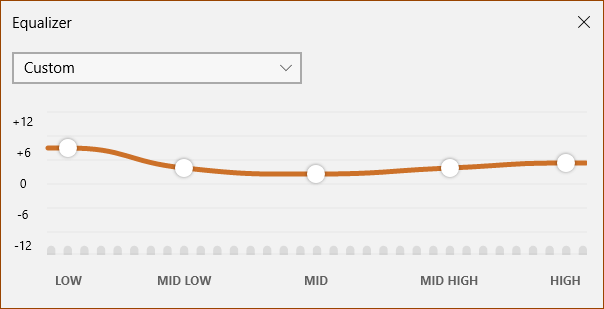
Tyvärr finns det inget alternativ i spelarendocka för att snabbt komma åt utjämnaren. Du måste gå manuellt till inställningssidan och ändra utjämnarinställningarna därifrån. Om du använder utjämnarinställningen ofta kan det vara lite trött att gå till inställningspanelen varje gång.
Även om detta för det mesta inte är lite,Det hade varit trevligt att se utjämnaralternativet i spelardockan med sin egen anpassade ikon eller bredvid de andra alternativen som showen som nu spelar listan, spara som spellista osv i den utökade menyn. Kanske kommer Microsoft att lägga till det alternativet i framtida uppdateringar. Låt oss se hur det går i framtida uppdateringar.
Avslutar
Utjämnarfunktionen i Groove-musik är vackerBra. Så, prova, se om du gillar det och meddela mig i kommentaravsnittet. Om du bara inte gillar Groove Music eller vill ha något kraftfullt kan du prova MusicBee. Det är tillgängligt i Windows Store gratis.